Dạo này có vẻ như hệ điều hành iOS đang dính phải nhiều lỗi khá ngớ ngẩn, và trong đó có một số lỗi cũng rất nghiêm trọng.
Vâng, khi mà Apple chưa update phiên bản iOS mới để cập nhật vá lỗi và fix các lỗ hổng thì chúng ta vẫn phải chấp nhận sống chung với lũ, chờ cho đến khi họ tung ra bản vá thì mới có thể cập nhật tiếp được.
iOS vẫn liên tục update và fix các lỗi tồn đọng trong những phiên bản iOS tiếp theo, tuy nhiên luôn cần một khoảng thời gian đủ dài để thử nghiệm thì họ mới tung ra bản update chính thức được.
Nếu bạn muốn tạm thời khắc phục các lỗi nghiêm trọng của iOS, hay đơn giản là bạn muốn trải nghiệm trước những tính năng mới trên iOS một cách sớm nhất, thì hãy thử cài iOS Beta theo hướng dẫn sau đây nhé !
Đọc thêm:
- Chia sẻ 8 mẹo sử dụng iOS 13 cực hay mà bạn nên biết !
- Có phải Android không mượt mà lâu dài như iOS không?
- iOS & Android: Nhiều điều lầm tưởng của người dùng !
Mục Lục Nội Dung
#1. iOS Beta là gì?
Đúng như cái tên gọi của nó thôi, đây là phiên bản iOS của Apple đang trong quá trình thử nghiệm, được họ phát hành trên trang web của Apple để cho các Developer hay các User có thể cài đặt và phản hồi về chất lượng của bản iOS mới, nhằm hoàn thiện bản update tiếp theo được tốt hơn.
iOS Beta sẽ được update liên tục, và mỗi bản update mà bạn cài đặt sẽ là một bản Rom iOS hoàn chỉnh, chứ không đơn giản là chỉ add thêm những tính năng mới hay thêm các dòng code vào để sửa lỗi, nên nó thực sự rất nặng so với những bản iOS update chính thức.
Hiện tại, phiên bản iOS chính thức đang là 13.4.1, với lỗi Email và lỗi Text bomb là 2 lỗi có thể nói là nghiêm trọng và phiền phức nhất khi mình sử dụng, nhưng bản iOS 13.4.5 Public Beta hiện tại đã fix 2 lỗi này rồi.
#2. Làm thế nào để cài iOS Beta trên iPhone?
Mình sẽ hướng dẫn các bạn cài iOS Beta trên iPhone ngay sau đây, dễ lắm luôn:
+ Bước 1: Đầu tiên, bạn vào trình duyệt Safari trên điện thoại của bạn => và truy cập vào địa chỉ beta.apple.com
Ở mục Apple Beta Software Program => bạn chọn Sign up để tạo ID Apple, hoặc Sign in nếu bạn đã có ID Apple
+ Bước 2: Okay, sau khi đã đăng nhập thành công thì bạn hãy nhấn vào nút Accept nếu được hỏi.
Và lúc này bạn sẽ được chuyển đến trang Guilde for Public Betas, kéo xuống phần Get started => và nhấn vào liên kết enroll your iOS device
+ Bước 3: Ở trang kế tiếp, bạn kéo xuống Install profile => và bấm Download profile.
+ Bước 4: Một thông báo hiện lên để xác nhận việc cài Profile => Nhấn Allow để Cho Phép thôi.
+ Bước 5: Vào cài đặt => chọn vào phần Profile downloaded
=> Và install profile mới đó.
+ Bước 6: Sau đó, bạn vào lại Cài đặt => chọn General (Cài đặt chung), vào Software update => và bản update iOS 13.4.5 Public Beta đã sẵn sàng để cài..
#3. Một số lưu ý khi cài iOS Beta
Bản Beta đương nhiên sẽ chưa ổn định được rồi. Nếu bạn là người thích sự ổn định và mượt mà thì mình khuyến khích bạn không nên dùng bản Beta. Hoặc nếu bạn vẫn muốn cài bản Beta, nên đợi sau bản beta đầu tiên rồi mới nên cài.
iOS Beta cũng sẽ chỉ tương thích với những máy thuộc cùng bản iOS lớn thôi, ví dụ iPhone 6S của mình đang hỗ trợ update iOS 13 thì vẫn sẽ tham gia được các bản Beta của iOS 13.x, còn các máy thấp hơn sẽ không tham gia được nha các bạn.
iOS Beta cũng có thể làm máy bạn Brick (trở thành cục gạch), vì vậy, nên update toàn bộ trước khi cài beta.
Vì bản beta sẽ được cài lên máy dưới dạng 1 tập iOS hoàn chỉnh chứ không phải là một bản cài thêm trên nền iOS cũ, nên máy bạn sẽ mất một số thứ tinh chỉnh như jailbreak hay các file chỉnh sửa trong hệ thống. Cẩn thận nhé !
Lên iOS beta sẽ khó jailbreak, vì chủ yếu bản update các công cụ jailbreak như Checkra1n hay Unc0ver chỉ được tung ra sau khi bản update iOS mới chính thức ra mắt.
Chắc chỉ có vậy thôi !
#4. Kết luận
Như vậy là mình đã hướng dẫn xong với các bạn về cách cài iOS Beta trên iPhone rồi ha.
Tạm thời thì ở thời điểm hiện tại, mình nghĩ nên sử dụng bản iOS 13.4.5 Beta để tránh 2 lỗi ngớ ngẩn kia, không nên chủ quan về bảo mật dữ liệu chính mình. Bạn nào lên Beta rồi thì cho ý kiến ở bên dưới nhé !
CTV: Nam Hoàng – Blogchiasekienthuc.com
 Blog Chia Sẻ Kiến Thức Máy tính – Công nghệ & Cuộc sống
Blog Chia Sẻ Kiến Thức Máy tính – Công nghệ & Cuộc sống
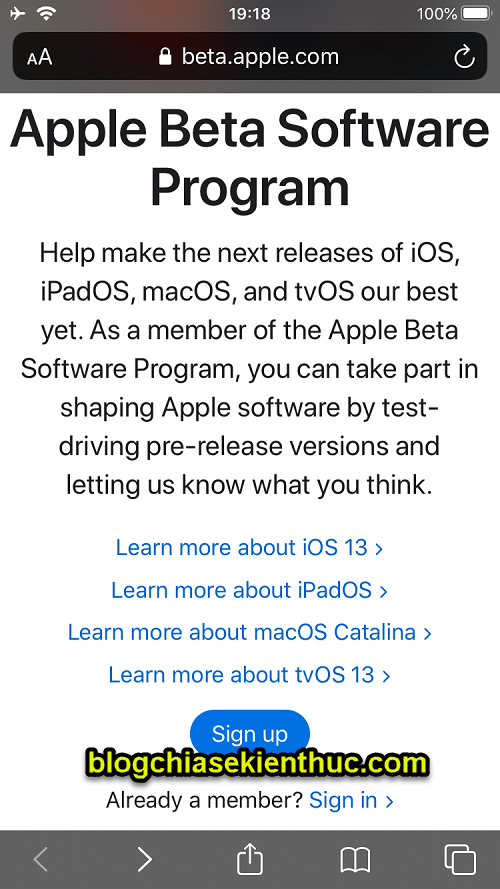
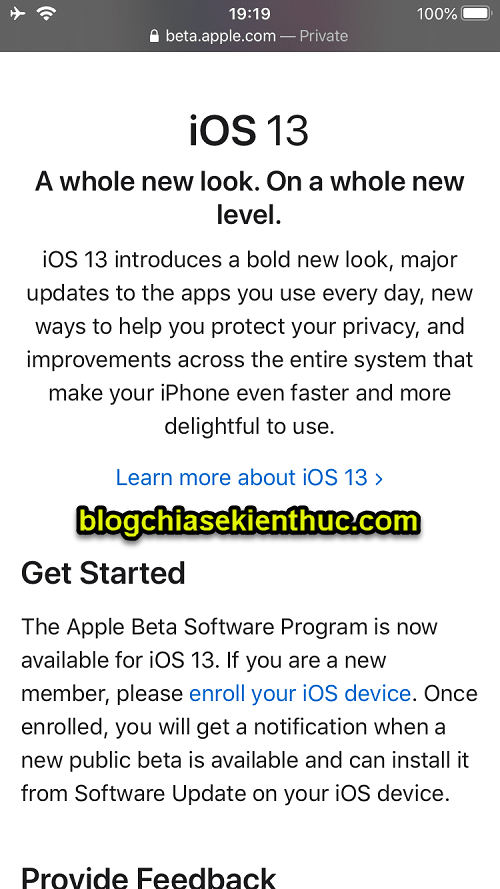
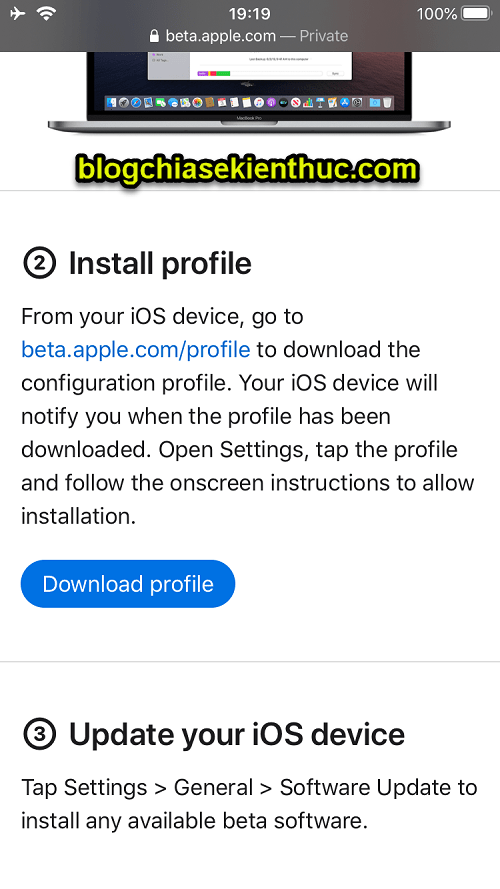
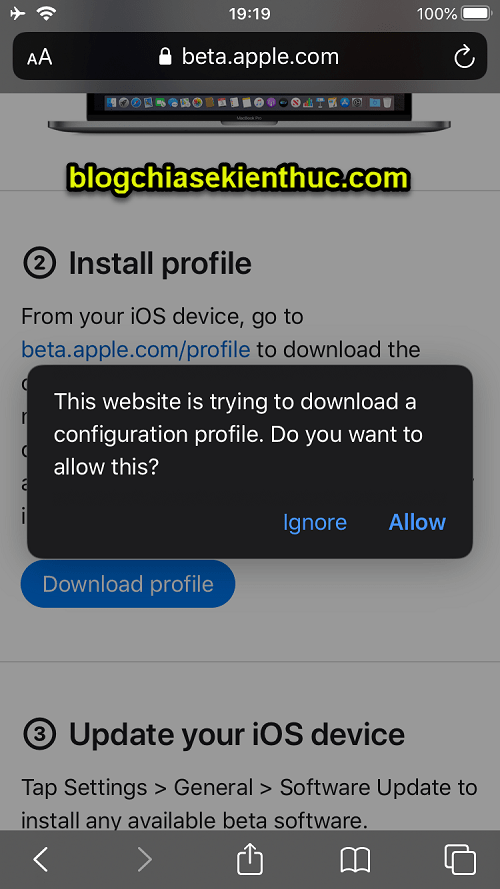
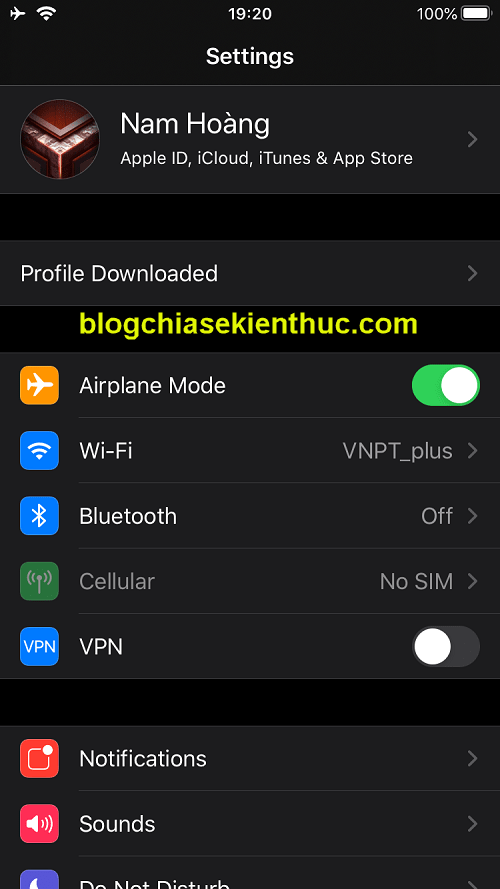
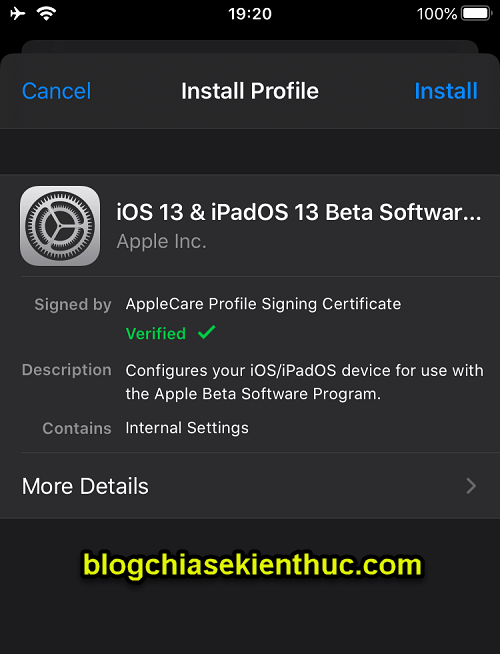
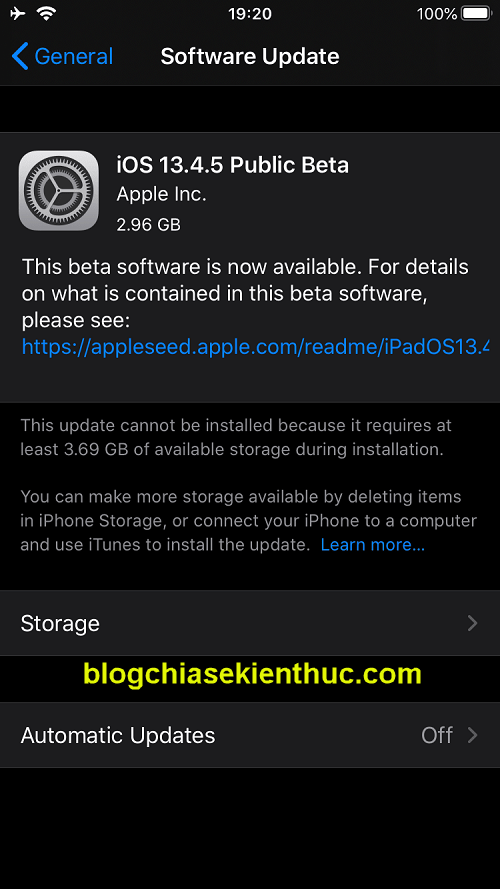



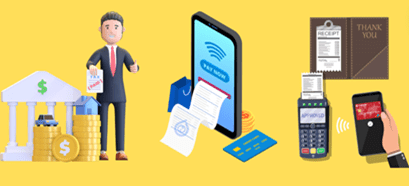


Anh có thể vào check gmail không ạ? Em đã làm theo những yêu cầu rồi ạ!